სანამ თქვენი iPhone-დან წაშლილი აპი კვლავ ხელმისაწვდომია App Store-ში, შესაძლებელია მისი ხელახლა ინსტალაცია თქვენს მოწყობილობაზე. თქვენი წაშლილი აპლიკაციების სია ხელმისაწვდომია App Store-ის მეშვეობით თქვენს iPhone-ზე, რომელსაც აქვს iOS 8.3 ან iTunes პროგრამის 12 ვერსია თქვენს კომპიუტერში. სიაში თითოეულ წაშლილ აპლიკაციას აქვს ჩამოტვირთვის ვარიანტი, რომელიც ხელს უწყობს ხელახალი ინსტალაციის პროცესს.
გაფრთხილება
თქვენი წაშლილი აპლიკაციების სიის სანახავად, თქვენ უნდა შეხვიდეთ თქვენს Apple ანგარიშში iTunes-ზე ან App Store-ში იმავე გამოყენებით. Apple ID თქვენ იყენებდით აპებს.

თქვენ არ გჭირდებათ ფასიანი აპლიკაციის ხელახლა შეძენა.
სურათის კრედიტი: სურათი Apple-ის თავაზიანობით
გამოიყენეთ თქვენი iPhone
Ნაბიჯი 1
აირჩიეთ Აპლიკაციების მაღაზიახატი თქვენი iPhone-ის მთავარ ეკრანზე App Store-ის გასაშვებად.
დღის ვიდეო

Apple iOS 8.3
სურათის კრედიტი: სურათი Apple-ის თავაზიანობით
ნაბიჯი 2
შეეხეთ განახლების ხატულა მენიუს ქვედა ზოლში განახლებების ეკრანის გასახსნელად და შემდეგ შეეხეთ ნაყიდი.

განახლებების ეკრანი აჩვენებს თქვენი ახლახან განახლებული აპების სიას.
სურათის კრედიტი: სურათი Apple-ის თავაზიანობით
ნაბიჯი 3
შეეხეთ არა ამ iPhone-ზე თქვენი წაშლილი აპების სიის საჩვენებლად. გადაახვიეთ სიაში, სანამ არ იპოვით აპს, რომლის ხელახლა ინსტალაცია გსურთ და შემდეგ შეეხეთ აპს ჩამოტვირთვის ხატულა ღრუბლიდან გამომავალი ისრის მსგავსი.
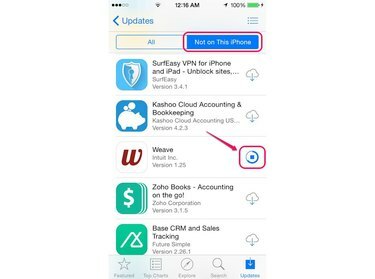
შეეხეთ ყველას, რათა ნახოთ თქვენი წაშლილი აპლიკაციები და აპები, რომლებიც ამჟამად თქვენს iPhone-ზეა.
სურათის კრედიტი: სურათი Apple-ის თავაზიანობით
ნაბიჯი 4
დაელოდეთ აპის დაინსტალირებას და შემდეგ გაუშვით აპი მასზე შეხებით გახსენით ღილაკი.
რჩევა
ალტერნატიულად, გაუშვით გადმოწერილი აპი თქვენი iPhone-ის საწყისი ეკრანიდან ინსტალაციის პროცესის დასრულების შემდეგ აპზე შეხებით.

აპლიკაციის ჩამოტვირთვის შემდეგ ის ავტომატურად წაიშლება Not On This iPhone სიიდან.
სურათის კრედიტი: სურათი Apple-ის თავაზიანობით
რჩევა
თქვენს iPhone-ზე წაშლილი აპის ხელახლა ინსტალაციის კიდევ ერთი გზაა წაშლილი აპის პოვნა App Store-ში. გახსენით App Store, შეასრულეთ აპის ძებნა Store's Search ფუნქციის გამოყენებით და შემდეგ შეეხეთ აპს ჩამოტვირთვის ხატულა.
გამოიყენეთ iTunes პროგრამა
Ნაბიჯი 1
შეაერთეთ თქვენი iPhone კომპიუტერთან და გახსენით iTunes პროგრამა. დააწკაპუნეთ თქვენს სახელზე მენიუს ზოლზე და შემდეგ აირჩიეთ ნაყიდი ჩამოსაშლელი მენიუდან.
რჩევა
თუ უკვე არ ხართ შესული თქვენს Apple ID ანგარიშში iTunes-ზე, დააწკაპუნეთ Შებრძანდით მენიუს ზოლში და შემდეგ შეიყვანეთ თქვენი Apple ID სერთიფიკატები.
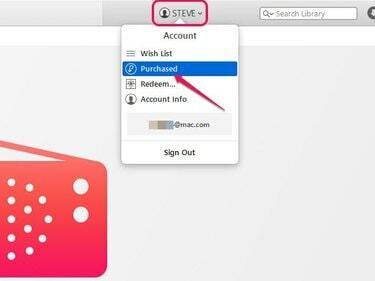
ჩამოსაშლელი მენიუდან დააწკაპუნეთ ანგარიშის ინფორმაციაზე თქვენი Apple ID ანგარიშის დეტალების სანახავად.
სურათის კრედიტი: სურათი Apple-ის თავაზიანობით
ნაბიჯი 2
დააწკაპუნეთ აპები ჩანართი, აირჩიეთ ჩემს ბიბლიოთეკაში არ არის ღილაკს და შემდეგ დააწკაპუნეთ iPhone ღილაკი თქვენი წაშლილი iPhone აპების სიის სანახავად. დააწკაპუნეთ ჩამოტვირთვის ხატულა აპის ზედა მარჯვენა კუთხეში, რომლის ხელახლა ინსტალაცია გსურთ.

თქვენ შეგიძლიათ გაფილტროთ წაშლილი აპლიკაციების სია ანბანურად ან მათი ჩამოტვირთვის თარიღის მიხედვით.
სურათის კრედიტი: სურათი Apple-ის თავაზიანობით
ნაბიჯი 3
შეიყვანეთ თქვენი Apple ID პაროლი pop-up ფანჯარაში პაროლის ველში და შემდეგ დააწკაპუნეთ მიიღეთ აპლიკაციის iTunes-ზე ჩამოსატვირთად ღილაკი.

თუ დაგავიწყდათ თქვენი Apple ID პაროლი, დააწკაპუნეთ დაგავიწყდათ პაროლის აღსადგენად.
სურათის კრედიტი: სურათი Apple-ის თავაზიანობით
ნაბიჯი 4
დააწკაპუნეთ iPhone ხატულა მენიუს ზოლში ფანჯრის ზედა მარცხენა კუთხეში iPhone ფანჯრის საჩვენებლად. დააწკაპუნეთ აპები პარამეტრების ქვეშ ფანჯრის მარცხენა პანელში და შემდეგ დააწკაპუნეთ Დაინსტალირება ღილაკი აპის გვერდით აპების ველში.
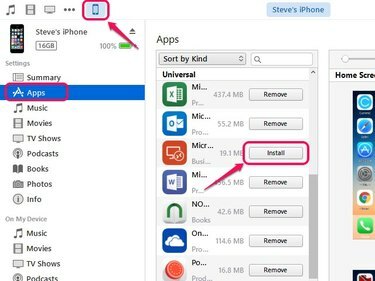
iPhone ფანჯრის აპების განყოფილება აჩვენებს თქვენი iPhone-ის ამჟამად დაინსტალირებულ აპებს.
სურათის კრედიტი: სურათი Apple-ის თავაზიანობით
ნაბიჯი 5
დააწკაპუნეთ მიმართეთ ღილაკი ფანჯრის ქვედა მარჯვენა კუთხეში სინქრონიზაცია თქვენი iPhone iTunes-ით და გადაიტანეთ წაშლილი აპი თქვენს iPhone-ზე.

ფანჯრის ბოლოში ზოლი აჩვენებს თქვენს iPhone-ზე დარჩენილ თავისუფალი სივრცის რაოდენობას.
სურათის კრედიტი: სურათი Apple-ის თავაზიანობით
რჩევა
განახლება iTunes-ის უახლეს ვერსიაზე ჩამოტვირთვამდე და წაშლილი აპის თქვენს iPhone-ზე სინქრონიზაციამდე. გაუშვით iTunes, დააჭირეთ ღილაკს ალტ გასაღები, გახსენი დახმარება მენიუ და შემდეგ აირჩიეთ Შეამოწმოთ განახლებები.




